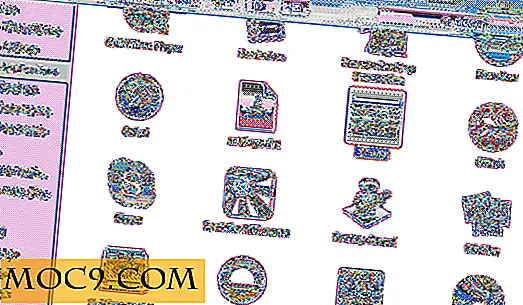Tipps und Tricks zur Verwendung des S-Pen Stylus für Samsung Note 2
Haben Sie ein Android, das mit einem Stift wie dem Samsung Galaxy Note 2 kam? Siehst du den Stift eher als Neuheit denn als Werkzeug? Sie werden froh sein, zu wissen, dass es kein teures Zubehör ist, das mit dem Telefon einfach gesendet wird, um zu verlieren; Der S-Pen-Stift kann einige nützliche Dinge tun.
Im Gespräch mit Leuten, die die Note 2 besitzen, ist es am schwierigsten, den S-Pen Stift zu benutzen, um zu wissen, was er kann und sich daran zu erinnern, ihn zu benutzen. Wenn Sie kein Stylus Benutzer sind, kann dies eine Herausforderung sein. Sobald Sie beginnen, es zu verwenden, ist der S-Stift jedoch groß.
1. Aktivieren der S-Pen-Eingabemethode
Das erste, was Sie über die Verwendung des S-Pen wissen sollten, ist, dass Sie es in jeder App auf Note 2 und Tab Note 10.1 verwenden können, wo Sie normalerweise die Tastatur verwenden würden. Es ist jedoch nicht einfach, den Spot zu finden. Zum Öffnen einer App benötigen Sie normalerweise die Tastatur. Drücken und halten Sie die Mikrofontaste auf der Tastatur. Aktivieren Sie im Popup-Fenster das Kästchen in der zweiten Zeile von links unten mit dem "T" und dem Stift. Um zur normalen Tastatur zurückzukehren, gehen Sie genauso vor.

2. Schnellbefehle
Die Schnellbefehle sind großartige Verknüpfungen für Dinge wie das Erstellen von E-Mails oder das Erstellen von Websuchen. Um auf die Schnellbefehle zuzugreifen, hier sind die Schritte:
- Halten Sie die S Pen-Taste gedrückt.
- Platzieren Sie den Stiftkopf auf dem Hinweis 2-Bildschirm und wischen Sie nach oben.
- Schreiben Sie einen Befehl in das Feld, das angezeigt wird.
- Tippen Sie zum Erstellen Ihrer eigenen Befehle auf die Registerkarte Einstellungen und dann auf die Einstellungen für den Schnellbefehl .

3. Benutzer Guide App
Brauchen Sie ein paar gute Ideen für die Verwendung des S-Pen? Hier ist eine App, die von Samsung herausgegeben wurde, um Ihnen dabei zu helfen, verschiedene Möglichkeiten zu finden, den Stift zu benutzen. Es ist im Grunde eine Bedienungsanleitung für verschiedene Anwendungen. Während die App nichts weiter als ein Link zu YouTube-Videos ist, ist es gut, alle Lehrvideos an einem Ort zu gruppieren.

4. Bildschirm greifen
Drücken Sie die Taste an der Seite des S-Pen und halten Sie sie auf dem Bildschirm. Dies ermöglicht eine Bildschirmaufnahme.
5. Kopiere etwas
Wenn Sie etwas auf dem Bildschirm sehen, können Sie den Knopf an der Seite des S-Pen drücken und um die Form zeichnen. Wenn Sie dies tun, gibt es eine Option zum Kopieren. Sie können es dann einfügen, wo Sie möchten, in einer Notiz zum Beispiel.
6. Schnelle Anmerkung
Entfernen Sie den Stift während eines Telefonanrufs, um ein Haftnotiz-ähnliches Fenster zu öffnen, damit Sie bei Bedarf Notizen machen können.

7. S-Stift-Verknüpfungen
Ziehen Sie die Benachrichtigungsleiste mit dem S-Stift nach unten, um eine der S-Pen-Verknüpfungen zu sehen und auszuwählen.
Letzte Worte
Der S-Pen ist eines dieser Zubehörteile, die Ihr Samsung Note 2 wirklich nützlich machen können, wenn Sie wissen, wie man es benutzt. Wie bei jeder Technologie wirst du ein Gefühl für die Grundlagen bekommen und dann ein wenig mehr fortgeschrittene Fähigkeiten hinzufügen. Lassen Sie sich nicht überwältigen, sonst werden Sie nicht einmal den Versuch unternehmen, den S-Pen Stylus zu benutzen.
Haben Sie einen Tipp oder Trick, den Sie mit dem S-Pen Stylus teilen möchten? Hinterlassen Sie uns einen Kommentar.